如何使用Excel计算平均数和平均分数
在日常工作和学习中,经常需要用到Excel来进行数据的处理和统计分析。其中,计算平均数和平均分数是常见的需求。本文将详细介绍如何使用Excel来计算平均数和平均分数,帮助你快速准确地进行数据分析。
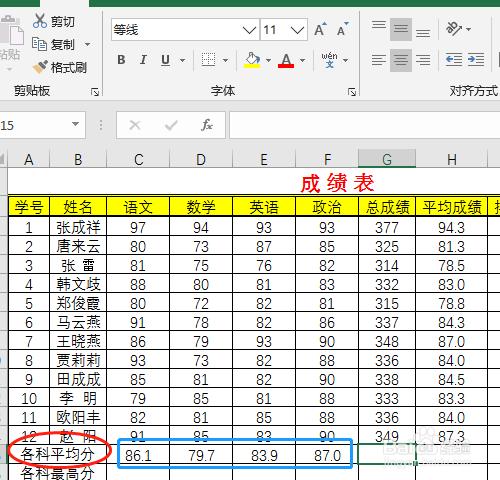
计算平均数是对一组数据进行整体的衡量和评估,常用于评估数据的中心位置。在Excel中,有多种方法可以计算平均数:
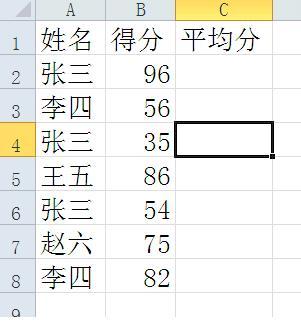
AVERAGE函数是Excel中用于计算平均数的函数之一。它可以计算一组数值的算术平均值。使用AVERAGE函数的方法如下:
1) 选择一个单元格,例如A1,作为结果显示的位置。
2) 在A1单元格中输入=AVERAGE(数据范围),其中数据范围是要计算平均数的数据区域。
3) 按下回车键,即可得到计算结果。
除了使用AVERAGE函数外,还可以通过SUM函数和COUNT函数的组合来计算平均数。步骤如下:
1) 选择一个单元格,例如A1,作为结果显示的位置。
2) 在A1单元格中输入=SUM(数据范围)/COUNT(数据范围),其中数据范围是要计算平均数的数据区域。
3) 按下回车键,即可得到计算结果。
平均分数是对一组学生的成绩进行评估和比较的指标。在Excel中,可以使用不同的方法来计算平均分数:
与计算平均数类似,可以使用AVERAGE函数来计算一组学生的平均分数。步骤如下:
1) 选择一个单元格,例如A1,作为结果显示的位置。
2) 在A1单元格中输入=AVERAGE(数据范围),其中数据范围是要计算平均分数的数据区域。
3) 按下回车键,即可得到计算结果。
同样地,也可以使用SUM函数和COUNT函数的组合来计算平均分数。步骤如下:
1) 选择一个单元格,例如A1,作为结果显示的位置。
2) 在A1单元格中输入=SUM(数据范围)/COUNT(数据范围),其中数据范围是要计算平均分数的数据区域。
3) 按下回车键,即可得到计算结果。
通过本文的介绍,你学会了使用Excel计算平均数和平均分数的方法。无论是在工作中处理数据,还是在学习中分析成绩,掌握这些技巧将能够帮助你更高效地完成任务。希望本文对你有所帮助!
BIM技术是未来的趋势,学习、了解掌握更多BIM前言技术是大势所趋,欢迎更多BIMer加入BIM中文网大家庭(http://www.wanbim.com),一起共同探讨学习BIM技术,了解BIM应用!